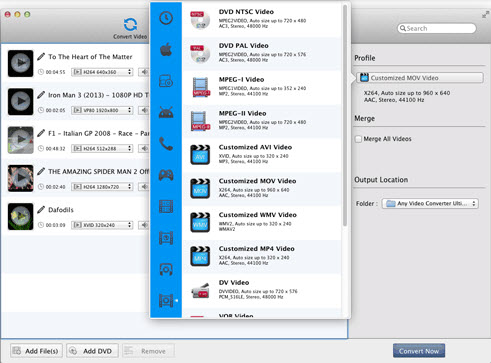VLC je ne samo puki video igrač kao što je sposoban za obavljanje funkcije. Ako ste mislili da VLC je video-player, onda je ovo savršena prilika za vas da promijenite način razmišljanja. Dobre vijesti! VLC može se koristiti kao multimedijski pretvarač. VLC može lako pretvoriti datoteke u MP3 formatu. MP3 je univerzalni format, je najviše željeni izlazni format. To je kompatibilan sa gotovo svim uređajima i medijima igrača na Mac ili Windows PC. Saznajte više o kako to pretvoriti Video to MP3 pomoću VLC media player. Osim toga, uveli smo popularna metoda za pretvaranje multimedijskih datoteka u MP3 koristeći Power PC aplikacija iSkysoft IMedia pretvarač Deluxe. Osigurava savršeno MP3 konverzija s izvornog sadržaja.
- Dio 1. Kako možete pretvoriti Video to MP3 u VLC
- Dio 2. Najbolji izbor VLC to pretvoriti Video to MP3
Dio 1. Kako možete pretvoriti Video to MP3 u VLC
Vodič 1: Pretvoriti Video to MP3 u VLC na Windows
- U početku, pokretanje VLC media player i zatim odaberite mogućnost pretvoriti/spremanja.
- Odaberite "Dodaj" gumb za dodavanje datoteke ili pjesme koje treba pretvoriti u MP3. Ići za pretvoriti/spremanje izbor opet.
- Pojavit će se prozor gdje morate unijeti izvor i odredište izlazne datoteke.
- Uredi profil klikom na opciju Uredi profil u MP3 formatu. Na kartici enkapsulaciju odaberite WAV i prebaciti kod stupac. Zadržati kod kao MP3.
- Odaberite odgovarajuće bitrate i kliknite na Spremi opcija. Zatim pretvoriti opciju. Možete provjeriti svoj napredak na putu napretka.
Vodič 2: Pretvoriti Video to MP3 u VLC na macOS
- Odaberite datoteku i lansirati Internet sa VLC na računalu. Kliknite na pretvoriti/Stream opciju u izborniku Datoteka, a zatim spremite datoteku tako da kliknete Spremi opcija.
- Na sljedećem zaslonu ažurirati ime i odredište izlazne datoteke. Provjerite je li datoteka in MP3 varalica protezanje.
- Odaberite profil kartica i odaberite WAV, a zatim nastaviti s audio kodek i MP3. Provjerite sve postavke kvalitete izmijenjeni su ti potrebne.
- Odaberite odredište datoteke tako da odaberete mogućnost Spremi kao datoteku i početak pretvaranja. Pretvoriti MP3 datoteka će biti spremljena u datoteku odredište.
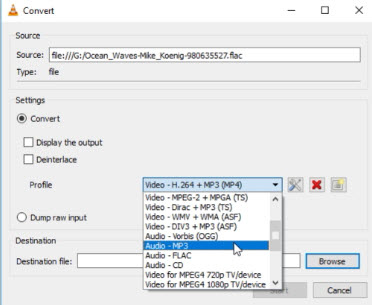
Međutim, korisnici uvijek naišao pitanja kao što su odsutnost reagiranja programa ili problema sa pretvoriti audio datoteka u ovaj program. To je vrlo bitno koristiti profesionalni program za pretvoriti bilo koji audio/video datoteka u MP3, pretvoriti svoje omiljene medijske datoteke s netaknut i originalni audio sadržaja.
Dio 2. Najbolji izbor VLC to pretvoriti Video to MP3
VLC je OpenBSD izvor media player i media server. To je u osnovi troškovno učinkovit i imati mogućnost korištenja ili pretvoriti sredstva kartoteka. Međutim, trebate profesionalni program koji može pokrenuti fleksibilni pretvaranje multimedijskih datoteka u MP3 bez ikakvog ograničenja. iSkysoft iMedia pretvarač Deluxe je svi-in-neki konverter koji podržava media player, video preuzimanje datoteka, snimač, urednik, DVD alat i pretvarač za ispunjenje bilo koje vrste multimedija pretvorbi. On također podržava razne audio i video kompresija metode.
Dobiti iSkysoft iMedia pretvarač Deluxe - Video Obratitelj
- User-Friendly sučelje gdje možete pretvoriti, tok, izgorjeti, dijeliti ili preuzimate učinkovito.
- Podržava širok niz standardnih Video formata, HD formata i Audio formate.
- Preuzimanje online videa i pretvoriti u MP3 sa brže pretvorbe u odnosu na VLC media player.
- Bitnih ugrađenih funkcija kao izgrađen-in media player, YouTube downloader, snimač, urednik i više.
- Podrška Windows 10, 8, 7, XP i Vidik budući da macOS podržana verzija macOS 10.12, 10.11, 10.10, 10.9, 10,8 i 10.7.
Kako to pretvoriti Video to MP3 sa iSkysoft iMedia pretvarač Deluxe
1. korak: Uvezite Video/Audio datoteke.
Pokretanje postupka program ili pretvorbe odabirom datoteke i zatim učitati cilj medijske datoteke. Ovu akciju možete učitati datoteke u glavnom sučelju programa. Alternativno, možete isto tako korištenje vuci i ispusti opcija za učitavanje medijske datoteke u aplikaciju.

2. korak: Postavite izlazni Format (MP3).
Možete odabrati oblik ciljne datoteke iz postojećih medijskih datoteka ili stvorite novu datoteku formata prema vašim zahtjevima. Ovdje možete odabrati MP3. Ovaj program obično koristi zadanu mapu za spremanje pretvorene datoteke. Ako želite promijeniti datoteku odredište pretvorenih datoteka, možete odabrati drugu mapu za spašavanje kod jednostavno kreiranje nove mape ili promijenite mjesto datoteke tako da odaberete mapu koju želite koristiti.

Korak 3: Pretvoriti u MP3.
Završetku sve postavke kliknite "Convert" gumb za početak pretvorbe. Status pretvaranje napredak će biti prikazan ili prikazuje napredak traci programa. Obično treba samo nekoliko sekundi da se pretvoriti bilo koji audio ili video datoteka. Će biti ažuriran ili šaptalac sa poruka nakon pretvorbe.
<